スクラッチプログラミング - ゆみやのつくりかた
弓(ゆみ)をひいて矢(や)をはなつ、弓矢(ゆみや)のうごきをプログラミングしましょう。マインクラフトのキャラで弓矢(ゆみや)をつかった簡単(かんたん)なゲームをつくったので、あそんでみてください。

更新日:2023年12月27日
サンプルさくひんであそんでみよう
今回(こんかい)は、弓矢(ゆみや)のプログラムのつくりかたを紹介(しょうかい)します。弓矢(ゆみや)のうごきを、あそびながらためしてみてください。
ゲームのあそびかた
- でてくるキャラたちを弓矢(ゆみや)でたおす
- キャラはたおされても復活(ふっかつ)する
- キャラが復活(ふっかつ)するまえに、みんなたおしたらゲームクリア
ゆみやのうごかしかた
- クリック(タップ)で矢(や)をはなつ
- マウスをおしたままうごかすと、弓矢(ゆみや)のむきをかえてねらうことができる
(みどりのはたをおして、スタートです。プロジェクトは、ScratchのPyxofyページでもごらんになれます。)
このきじをよむとわかること
- 弓(ゆみ)のむきをかえる方法(ほうほう)
- 矢(や)をはなつ方法(ほうほう)
ゆみのスプライトをよういする
ではこれから、弓矢(ゆみや)のプログラムをつくっていきましょう。最初(さいしょ)に、弓(ゆみ)のスプライトを用意(ようい)します。弓(ゆみ)のスプライトは、コスチュームを2つつくってください。
- コスチューム1:なにもしていない状態(じょうたい)
- コスチューム2:弓(ゆみ)をひいた状態(じょうたい)
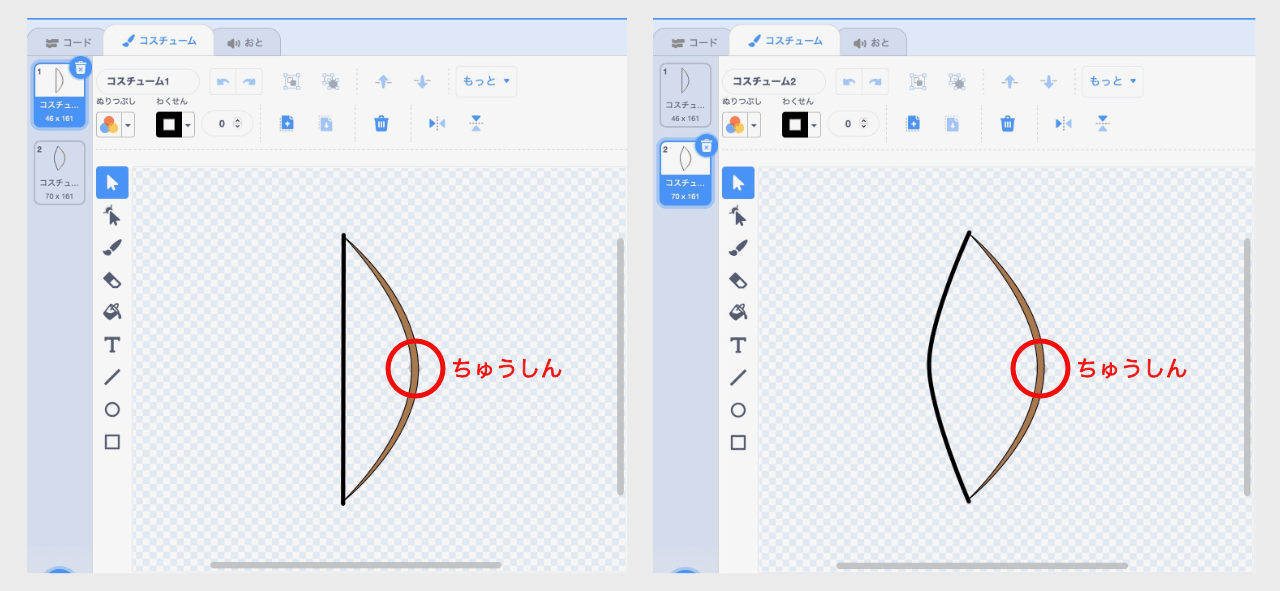
コスチュームをつくるときは、2つのコスチュームの中心(ちゅうしん)をあわせてくださいね。
ゆみをプログラミングする
弓(ゆみ)のプログラムのポイントは、つぎの2つです。
- コスチュームをきりかえる
- むきがかわるようにする
今回(こんかい)は、うえのほうへ矢(や)をはなつようにしたいので、弓(ゆみ)のむきをうえへむけてからはじめます。
- 弓(ゆみ)のむきをうえにする
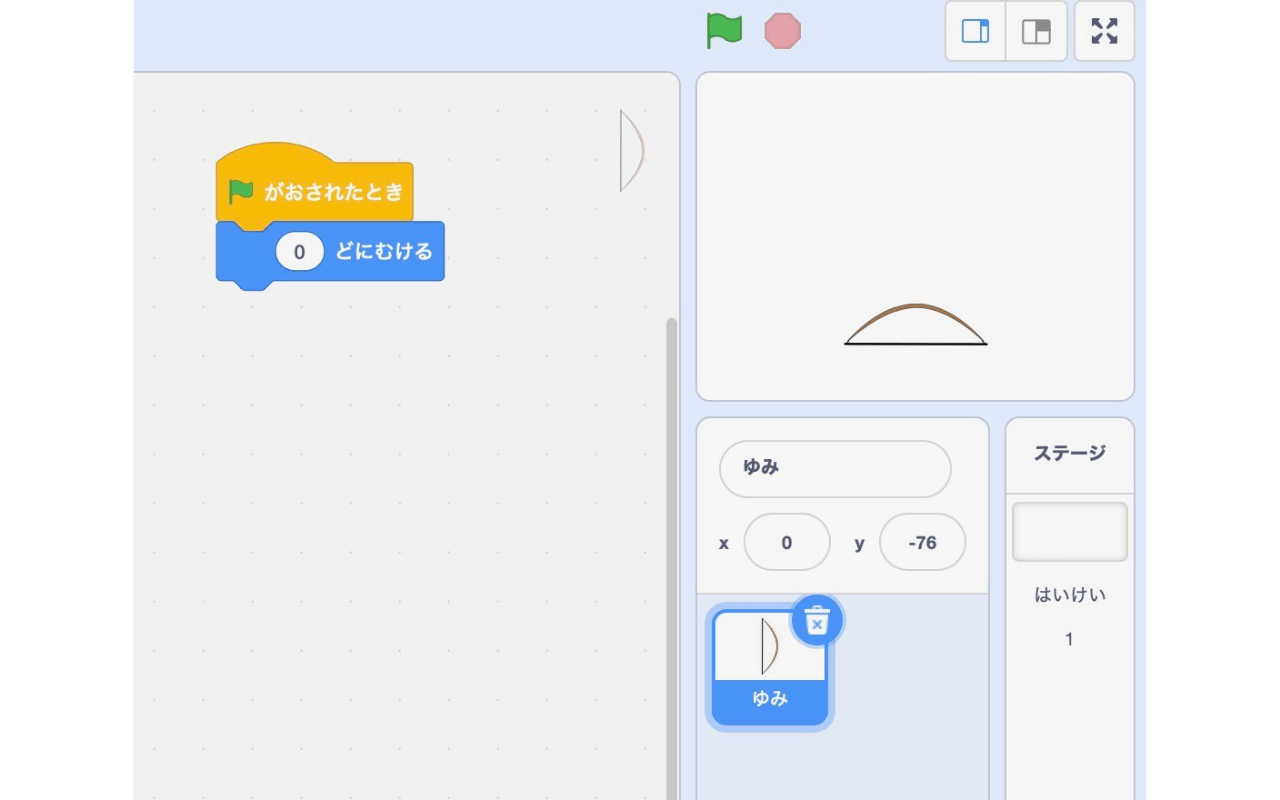
1. コスチュームをきりかえる
まずは、弓(ゆみ)のコスチュームがきりかわるようにプログラミングしていきましょう。コスチュームは、画面(がめん)がクリックされたときにかわるようにしますよ。クリックされたかどうかを確認(かくにん)するためにつかうのは、「マウスがおされた」ブロックです。
- もしマウスがおされたなら、「コスチューム2」にする
- なにもしていないときは、「コスチューム1」にする
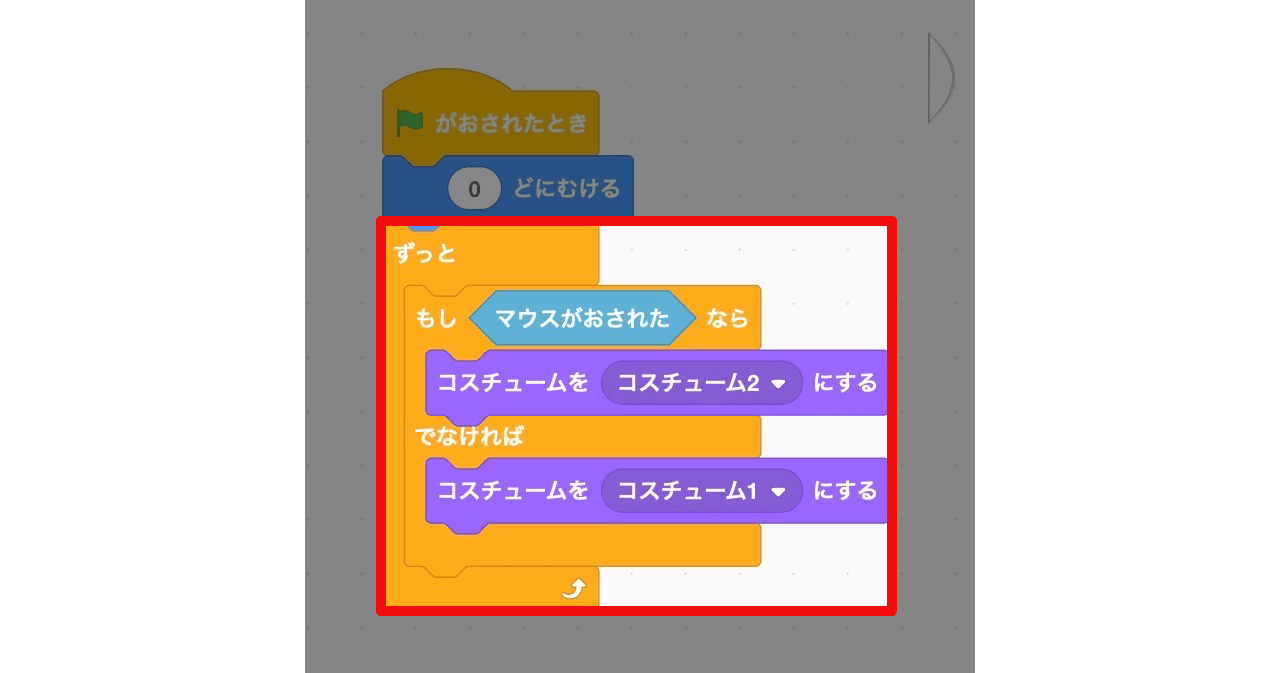
画面(がめん)をクリックしたときと、なにもしていないときとで、コスチュームがかわるようになりました。
2. むきがかわるようにする
つぎに、弓(ゆみ)のむきがかわるようにプログラミングしましょう。むきは、クリックした場所(ばしょ)によってかわるようにします。
- 「マウスのポインターへむける」を追加(ついか)する
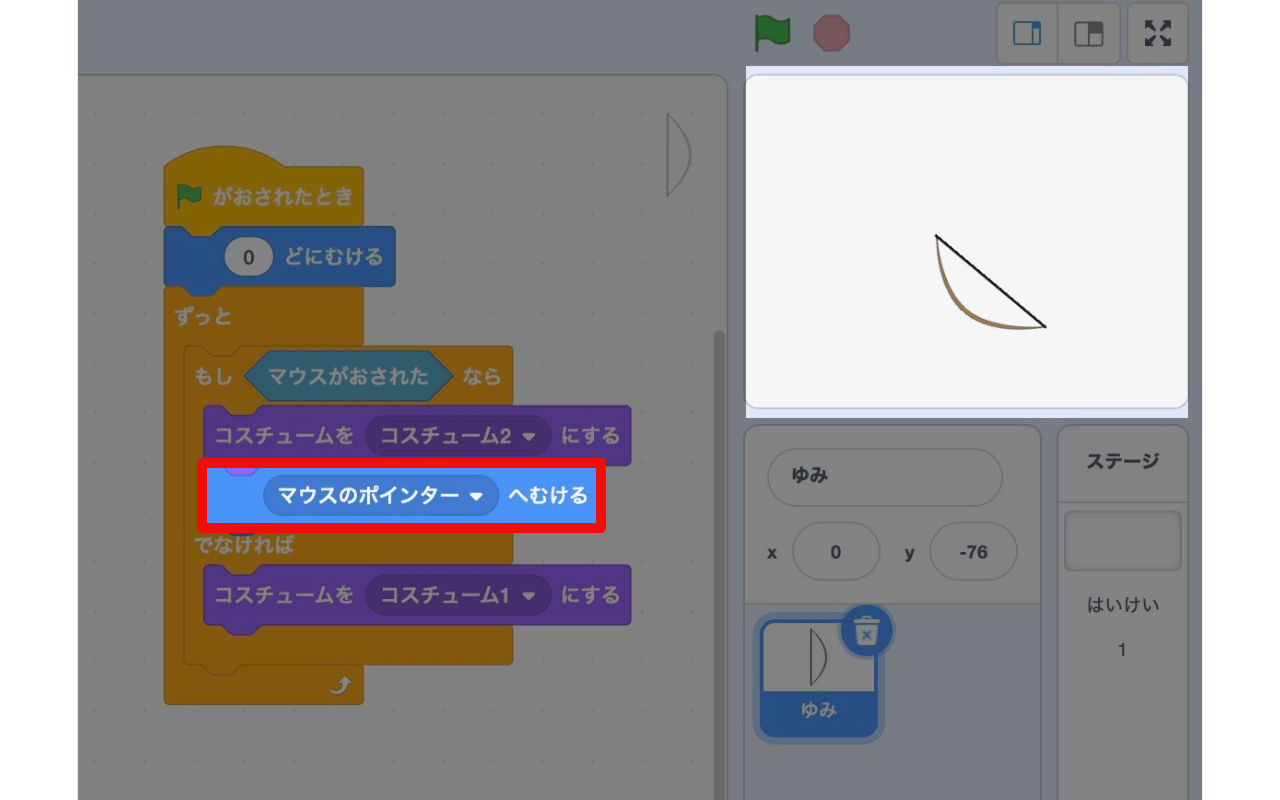
クリックしたほうへ弓(ゆみ)のむきがかわるようになりました。画面(がめん)のしたのほうをクリックすると、弓(ゆみ)もしたをむきます。
でも今回(こんかい)は、うえへむけて矢(や)をはなつようにするんでしたね。弓(ゆみ)がしたをむかないようにするために、むきがかわる範囲(はんい)を制限(せいげん)しましょう。ここでは、「-45ど」から「45ど」までの範囲(はんい)でむきをかえられるようにします。
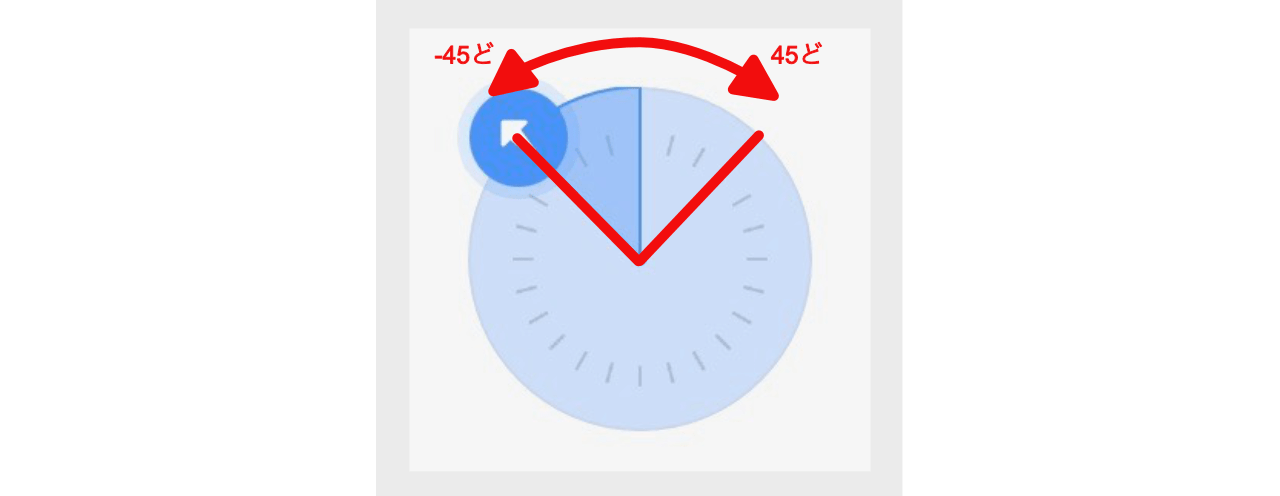
弓(ゆみ)の右側(みぎがわ)をクリックしたときに、「45ど」よりしたの位置(いち)だったら、それよりしたへむかないようにします。弓(ゆみ)の左側(ひだりがわ)をクリックしたときも、おなじようにしましょう。
- むきがかわる範囲(はんい)を制限(せいげん)する
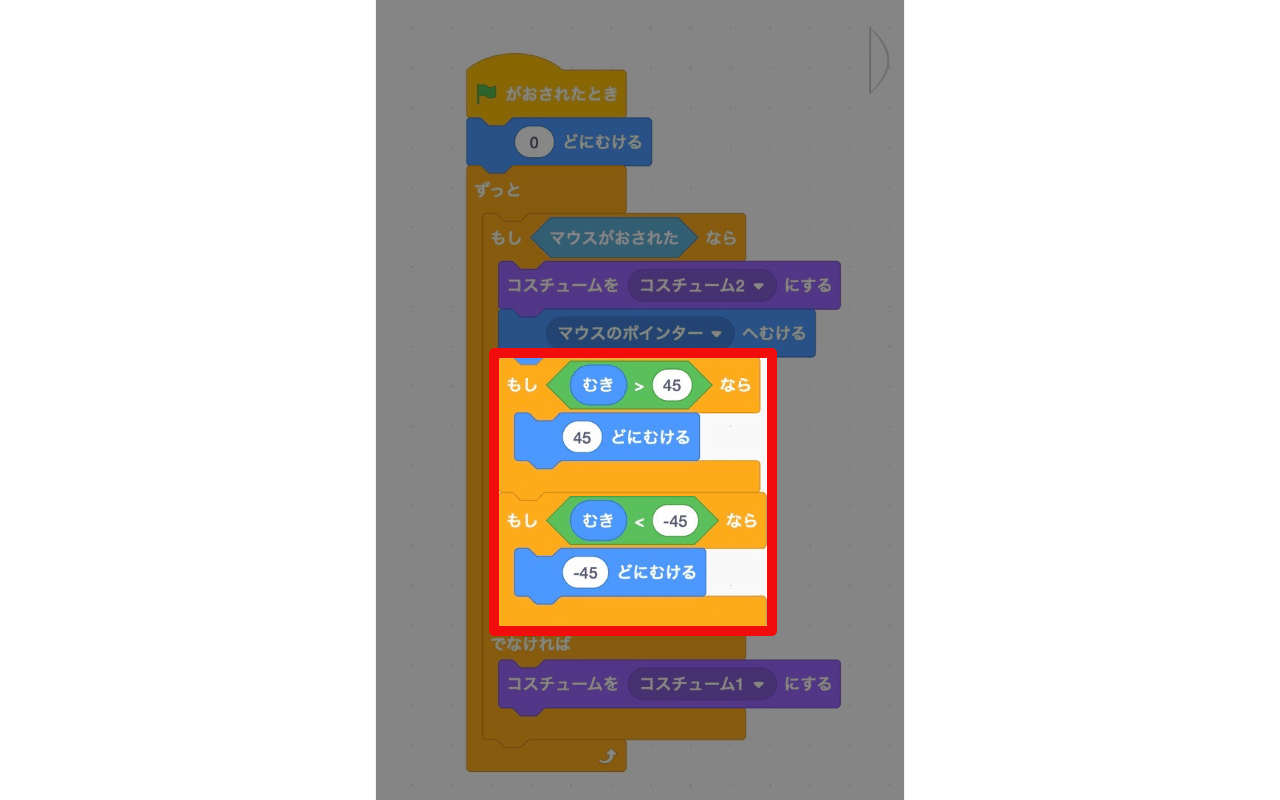
ゆみのプログラムかんせい
弓(ゆみ)のしたのほうをクリックしても、したをむかなくなりました。弓(ゆみ)のプログラムはこれで完成(かんせい)です!
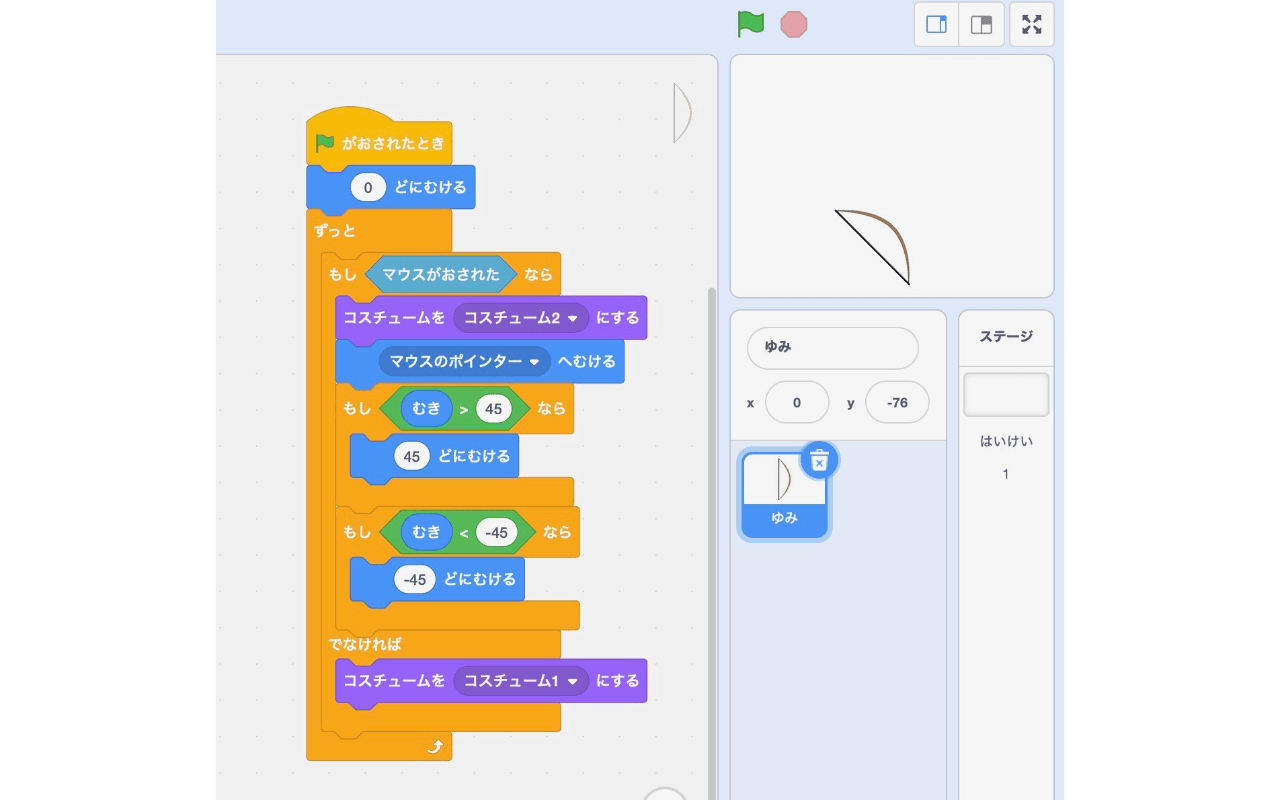
ではつぎに、矢(や)をプログラミングしていきましょう!
やのスプライトをよういする
矢(や)のスプライトも、コスチュームを2つ用意(ようい)します。
- コスチューム1:なにもしていないとき
- コスチューム2:弓(ゆみ)をひいたとき
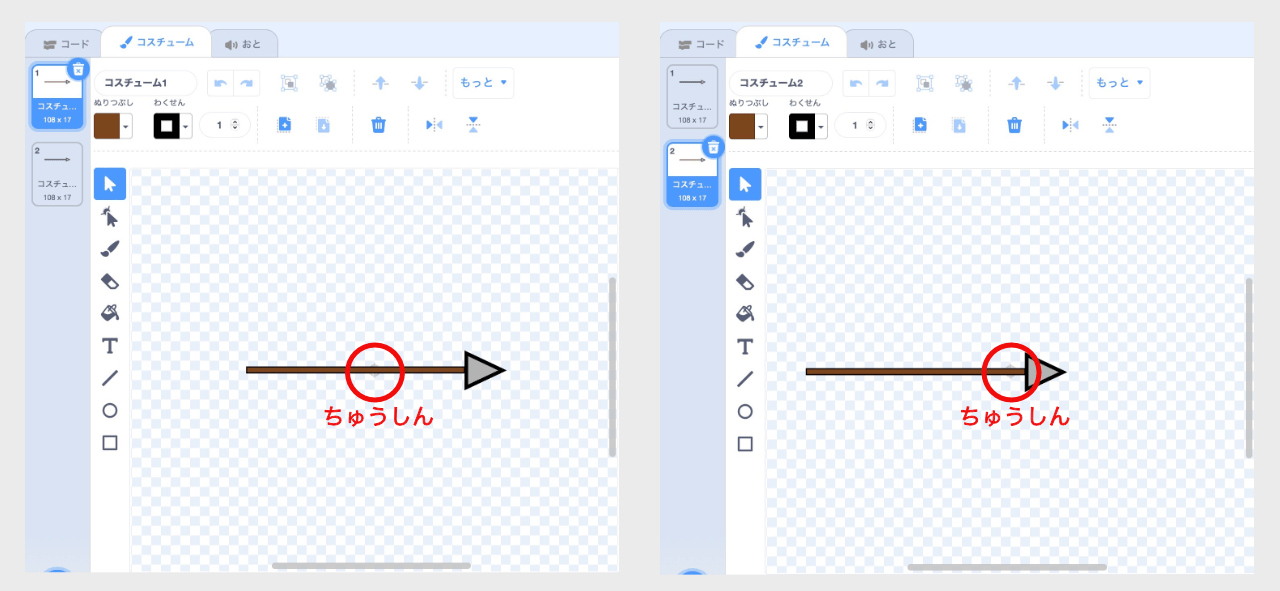
弓(ゆみ)のコスチュームにあわせて矢(や)の位置(いち)がかわるように、矢(や)の中心(ちゅうしん)をずらしてくださいね。
やをプログラミングする
矢(や)のプログラムのポイントは、矢(や)のうごきを3つにわけるところです。つぎの3種類(しゅるい)のうごき、「セット」「ねらう」「はなつ」を、メッセージでつなげていきますよ。
- セット:矢(や)を弓(ゆみ)にセットする
- ねらう:マウスをおしたままうごかして、ねらう
- はなつ:矢(や)をステージのはしまでうごかす
1. セット:やをゆみにセットする
はじめに、「セット」というメッセージをおくってからはじめます。メッセージをうけとったとき、矢(や)を弓(ゆみ)にセットしましょう。
① 弓(ゆみ)とおなじ位置(いち)にする
② 弓(ゆみ)とおなじむきにする
③ なにもしていないときのコスチュームにする
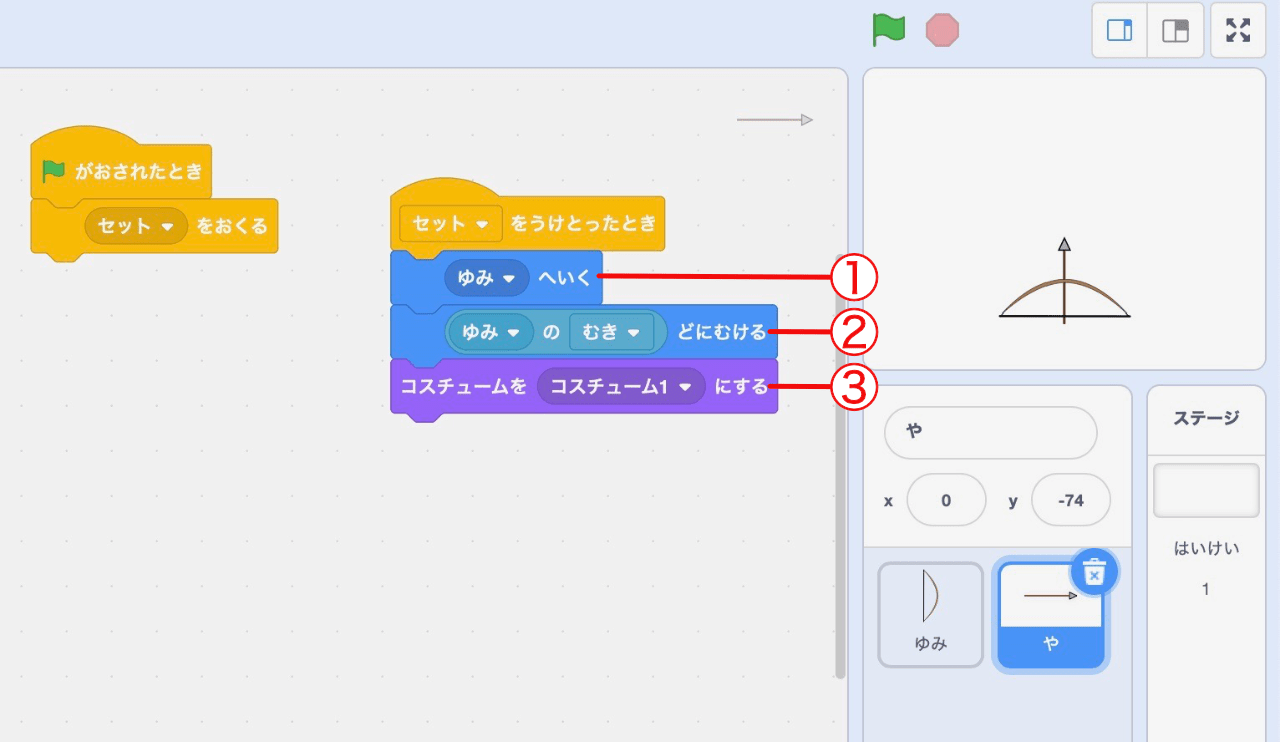
マウスがおされるまでは、このままの状態(じょうたい)です。マウスがおされたら、「ねらう」というメッセージをおくって、弓(ゆみ)をひいた状態(じょうたい)にしますよ。
- マウスがおされたら、ねらう
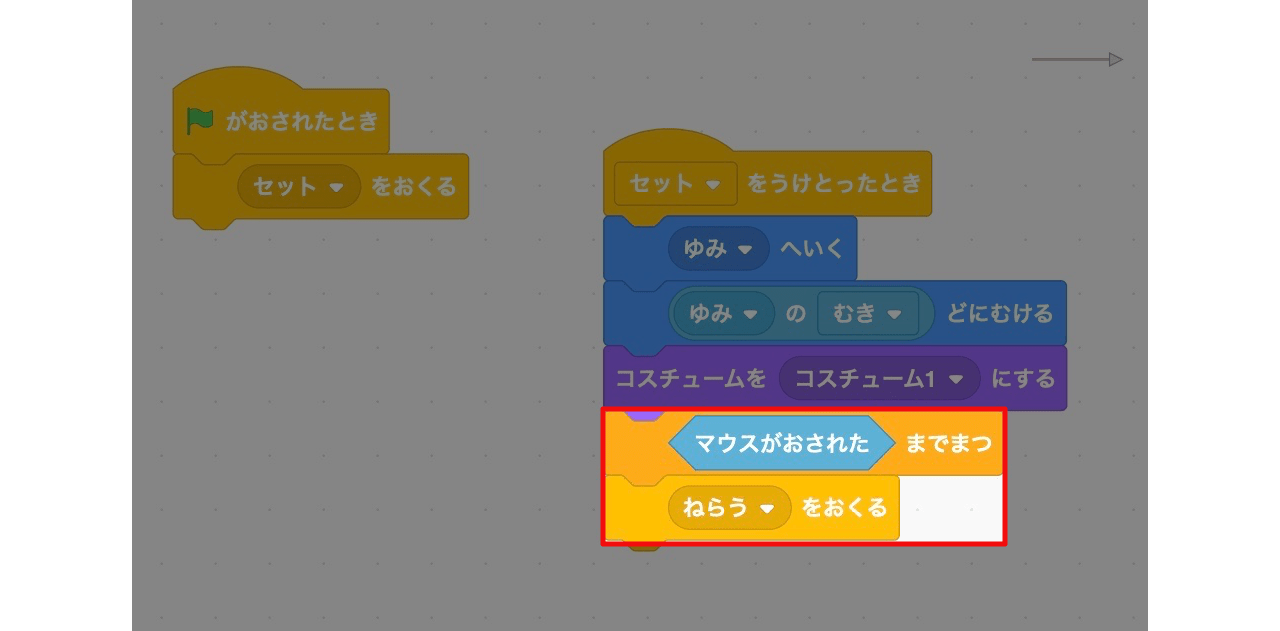
2. ねらう:マウスをおしたままうごかして、ねらう
「ねらう」をうけとったときに、マウスをおしたままうごかして、弓矢(ゆみや)のむきをかえられるようにしましょう。
① マウスからゆびをはなすまでくりかえす
② 弓(ゆみ)とおなじようにむきをかえる
③ 弓を(ゆみ)をひいたときの矢(や)のコスチュームにする
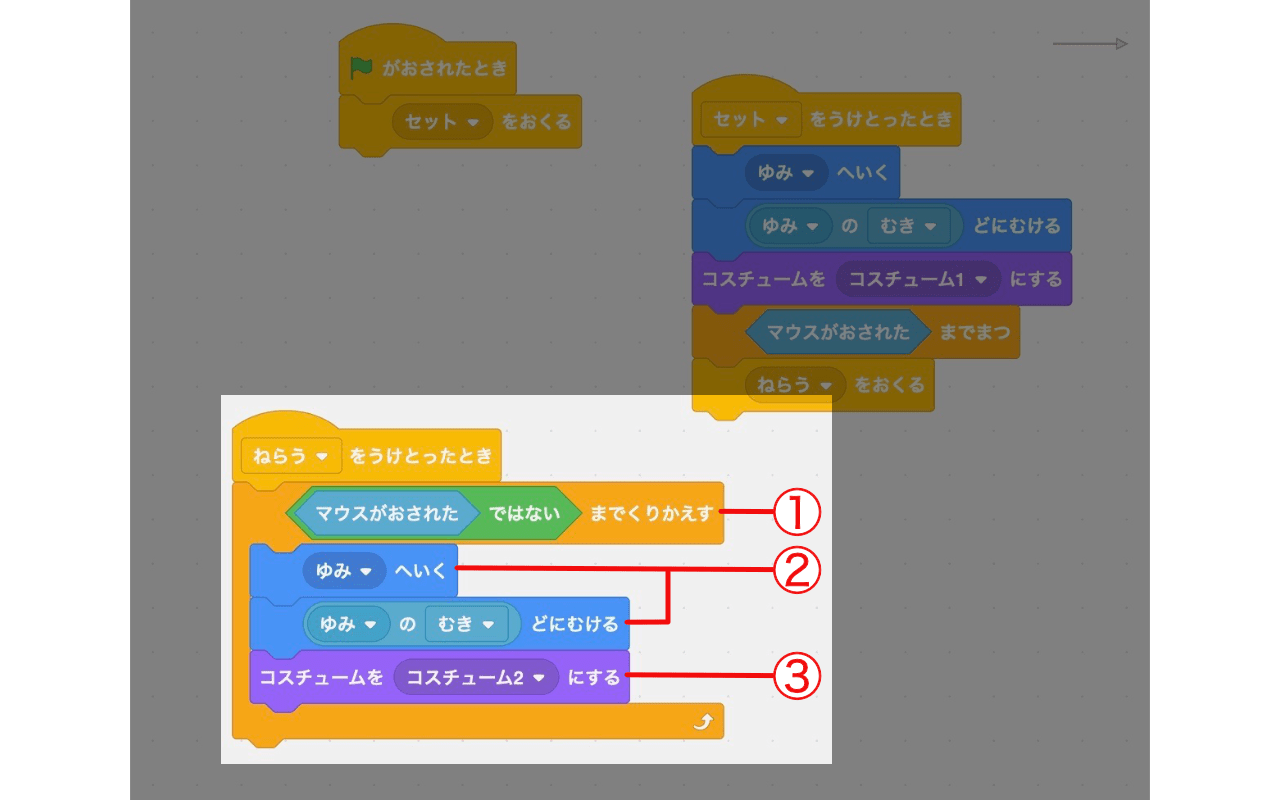
マウスをおしているあいだは、マウスのほうへ弓矢(ゆみや)のむきがかわるようになりました。
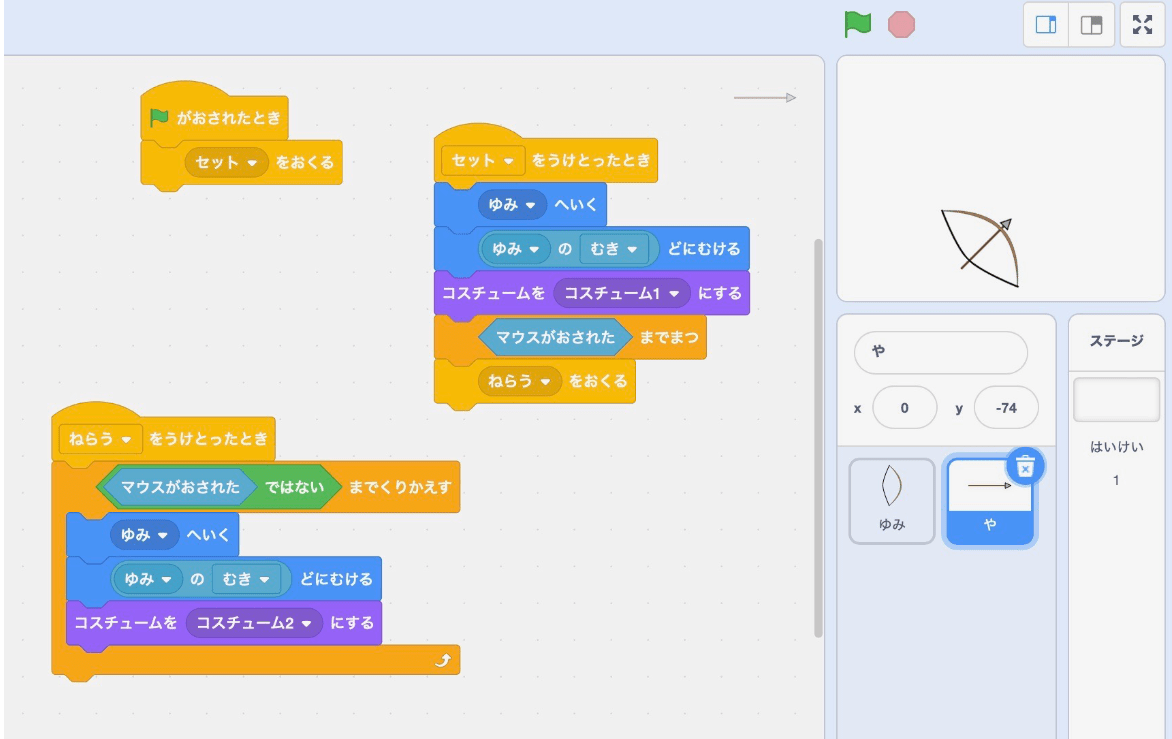
矢(や)をはなつタイミングは、マウスからゆびをはなしたときです。「はなつ」というメッセージをおくって、矢(や)をうごかしましょう。
- 「(はなつ)をおくる」をつなげる
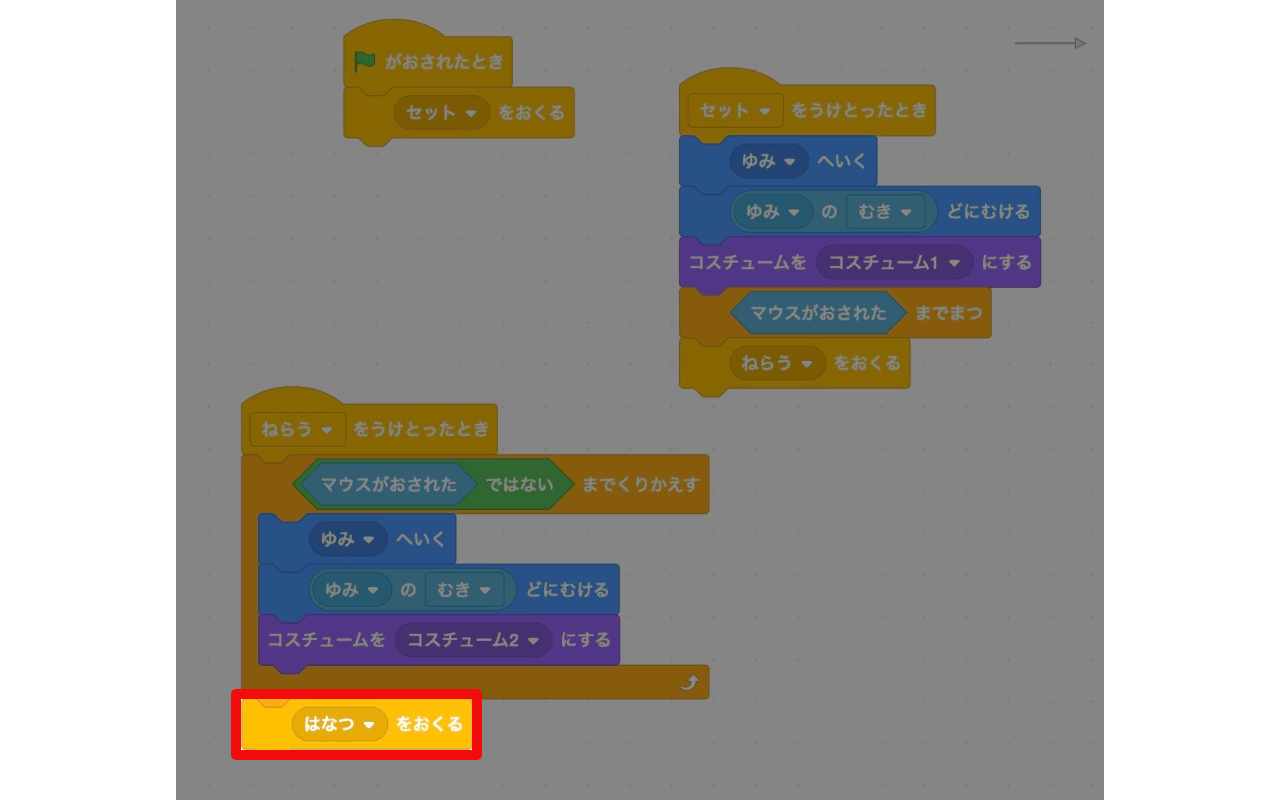
3. はなつ:やをステージのはしまでうごかす
「はなつ」をうけとったときに、矢(や)をステージのはしまでうごかします。「()ほうごかす」ブロックの数字(すうじ)によって、矢(や)のうごくはやさがきまりますよ。
- 矢(や)をはなって、ステージのはしまでうごかす
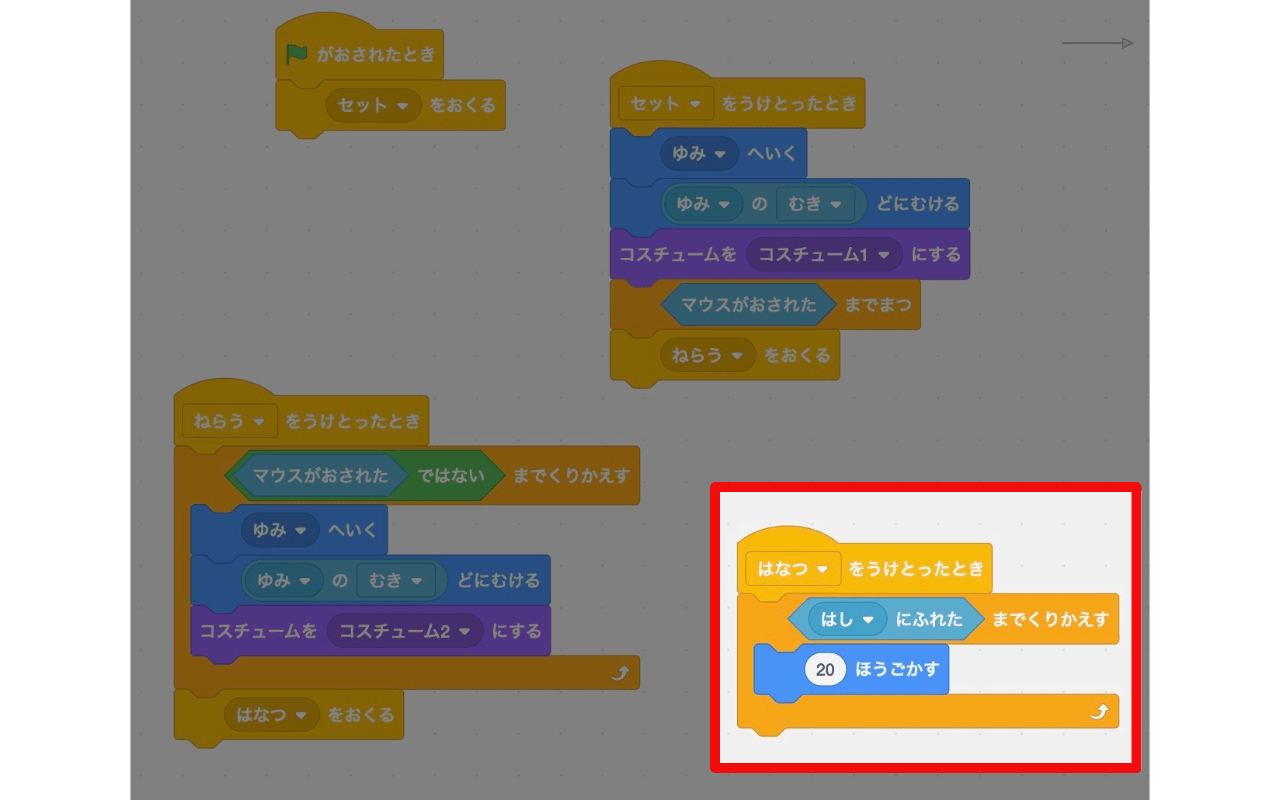
ステージのはしまでうごいたら、矢(や)をふたたび弓(ゆみ)にセットしましょう。
- 「(セット)をおくる」をつなげる
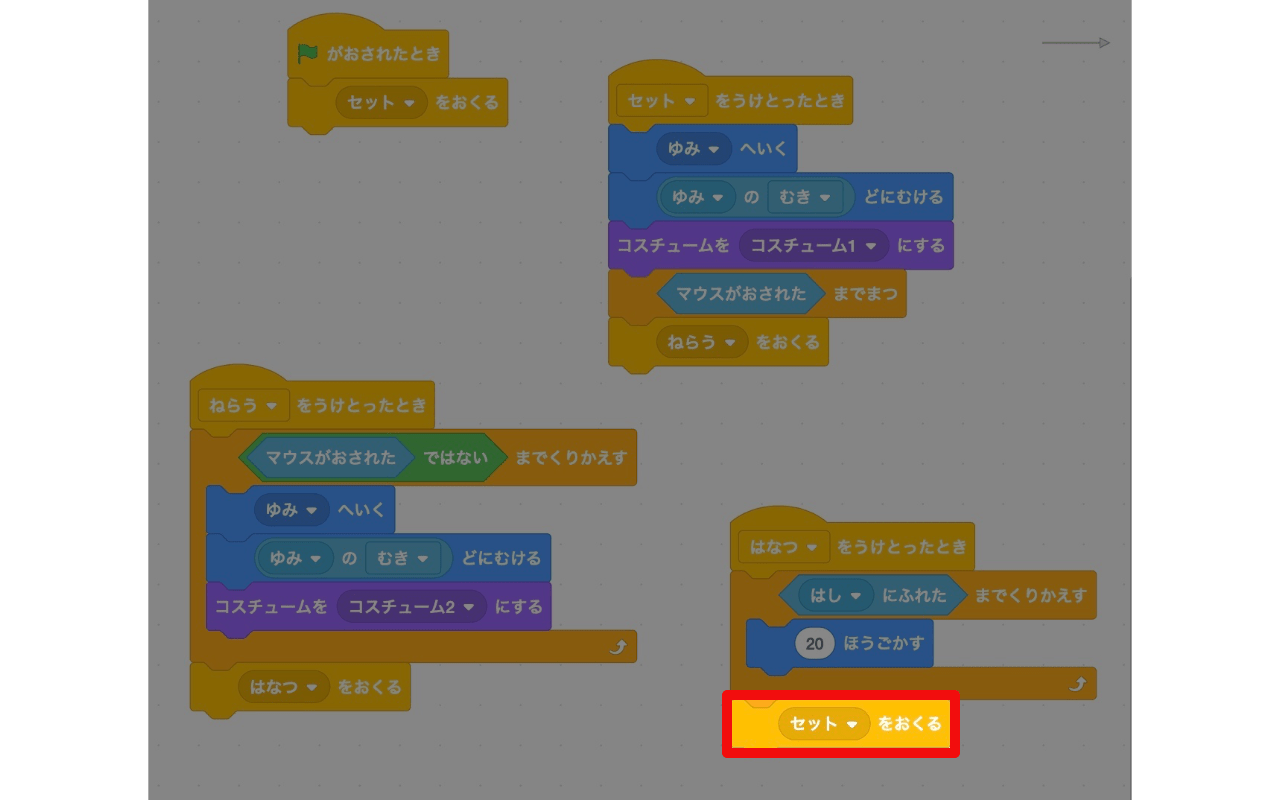
やのプログラムかんせい
矢(や)のプログラムも完成(かんせい)です。弓(ゆみ)をひいて矢(や)をはなてるようになりました!
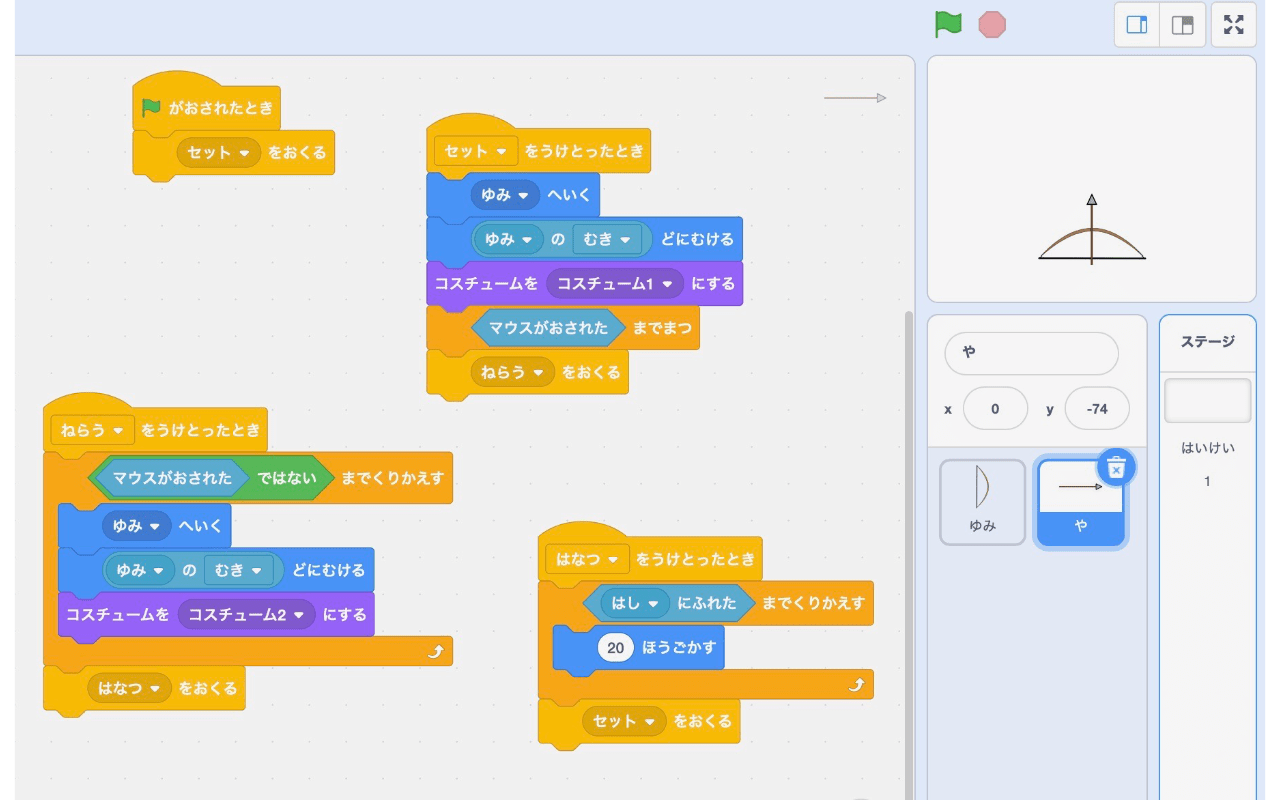

Pyxofy (著)「きょうからはじめるスクラッチプログラミング入門」
Pyxofy が Scratch の電子書籍を出版しました!Kindle・Apple Books からご購入ください。
まとめ
ここまで、弓矢(ゆみや)のプログラムを紹介(しょうかい)しました。
矢(や)のうごきを3つにわけてメッセージでつなげることで、矢(や)のうごきをわかりやすくプログラミングしました。弓矢(ゆみや)のゲームなどをつくるときに、参考(さんこう)にしてみてください。
最後まで読んでいただき、ありがとうございます。この記事をシェアしてくれると嬉しいです!
かんれんきじ





